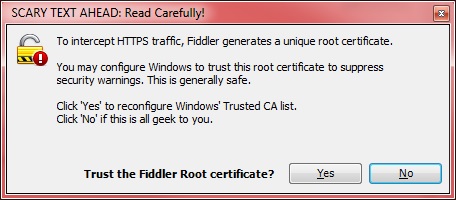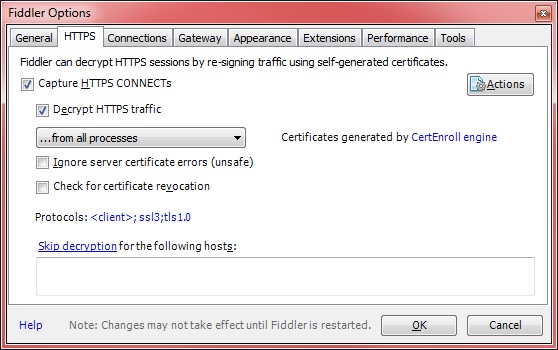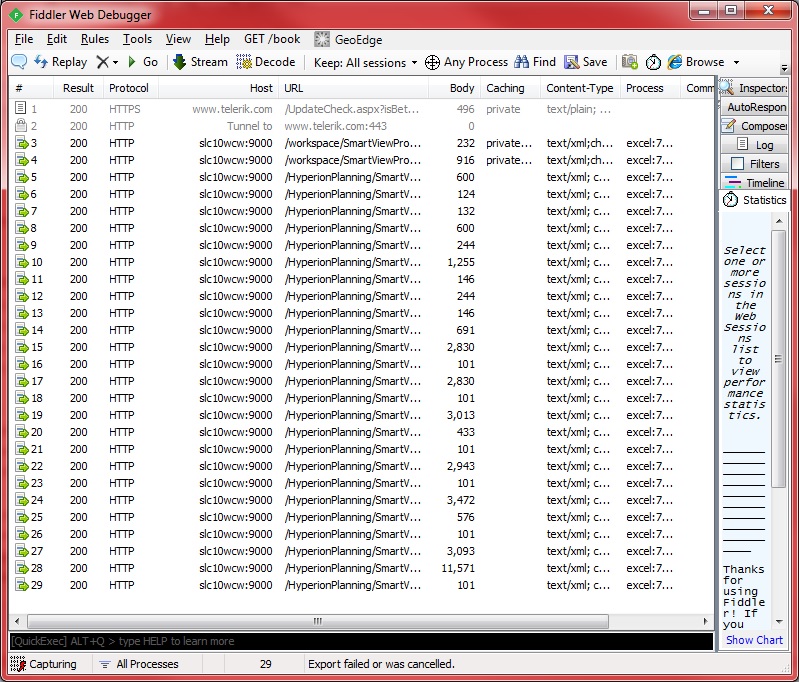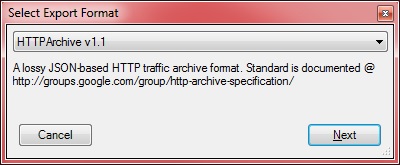Die HAR-Datei erfasst Traces von Oracle Smart View for Office, der REST-API oder der EPM Automate-Interaktion mit Oracle Fusion Cloud Enterprise Performance Management.
Da Fiddler beim Erstellen der HAR-Dateien Informationen zu jeglichem HTTP(S)-Datenverkehr erfasst, vermeiden Sie Aktivitäten, die Fiddler möglicherweise unnötige Traces hinzufügen.
So erstellen Sie eine HAR-Datei:
- Starten Sie Fiddler.
- Stellen Sie sicher, dass Fiddler so konfiguriert ist, dass HTTPS-Datenverkehr von allen Prozessen entschlüsselt wird.
- Wählen Sie Extras, Optionen, HTTPS aus.
- Wählen Sie Decrypt HTTPS traffic (HTTPS-Datenverkehr entschlüsseln) aus, sofern nicht bereits ausgewählt.
Fiddler zeigt Informationen zum Stammzertifikat an, das zum Abfangen von HTTPS-Datenverkehr verwendet wird. Normalerweise kann diesem Zertifikat vertraut werden.
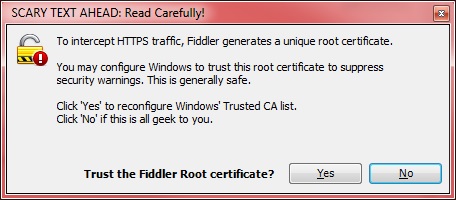
- Klicken Sie auf Yes (Ja), wenn Sie das Stammzertifikat der Liste der Trusted Certificate Authorities hinzufügen möchten. Wählen Sie andernfalls No (Nein) aus.
- Optional: Wenn Sie im vorherigen Schritt No (Nein) ausgewählt haben, können Sie Ignore server certificate errors (Serverzertifikatsfehler ignorieren) auswählen, um Sicherheitswarnungen von Fiddler in Bezug auf Entschlüsselung von HTTPS-Datenverkehr zu unterdrücken.
- Klicken Sie auf OK.
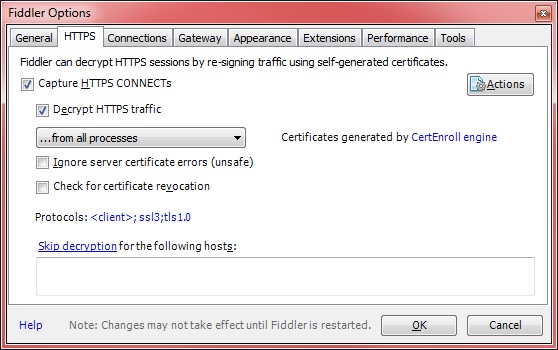
- Starten Sie Smart View, und greifen Sie auf die Umgebung zu, für die Traces erfasst werden sollen.
- Mit Smart View, REST-API oder EPM Automate können Sie die Aktivitäten ausführen, die eine starke Auslastung in der Umgebung bewirken. Beispiel: Öffnen Sie Formulare in Smart View, damit Fiddler Ihre Aktivität aufzeichnen kann.
Fiddler zeichnet die von Ihnen initiierten Prozesse auf.
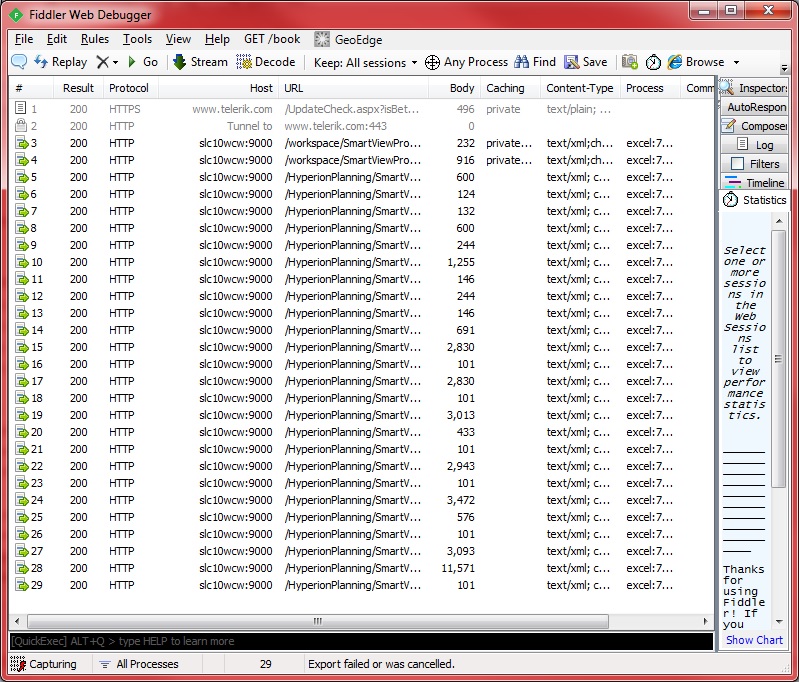
- Führen Sie in Fiddler die folgenden Schritte aus:
- Wählen Sie
File (Datei), Export Sessions (Sessions exportieren) und anschließend entweder All Sessions (Alle Sessions) oder Selected Sessions (Ausgewählte Sessions) aus. Wenn Sie Fiddler ausführen und eine Verbindung mit anderen Websites vorhanden ist, wählen Sie Selected Sessions (Ausgewählte Sessions) aus, und wählen Sie die für die Umgebung relevanten Sessions aus.
- Wählen Sie unter
Select Export Format (Exportformat auswählen) die Option HTTPArchive v1.1 als Exportformat aus.
- Klicken Sie auf
Next (Weiter).
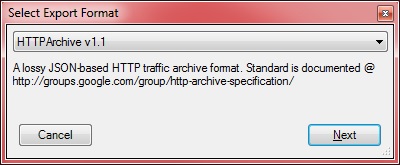
- Wählen Sie unter
Export As HTTPArchive v1.1 (Als HTTPArchive v1.1 exportieren) das Verzeichnis aus, in dem die Datei gespeichert werden soll, und geben Sie einen Dateinamen an.
- Klicken Sie auf
Save (Speichern).